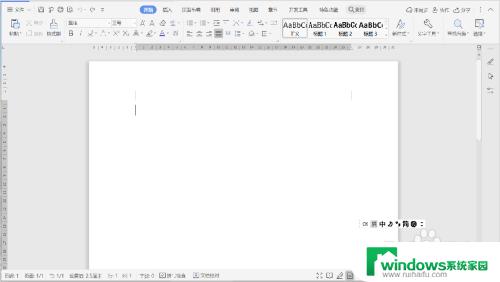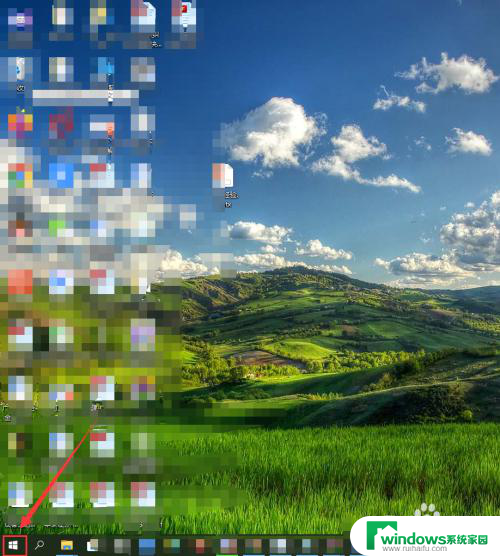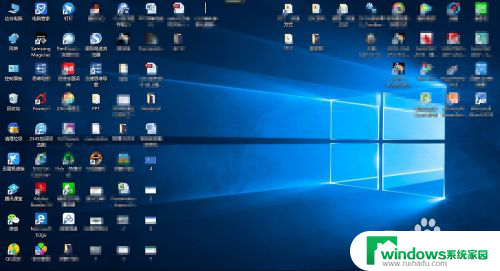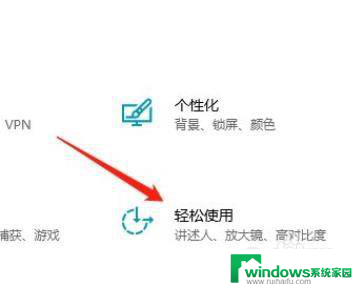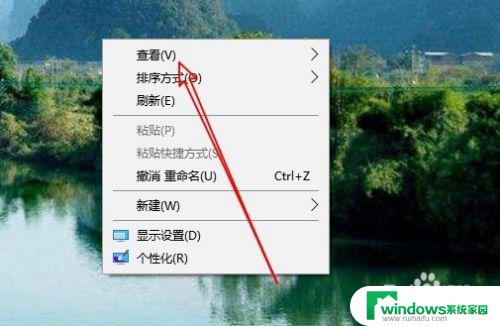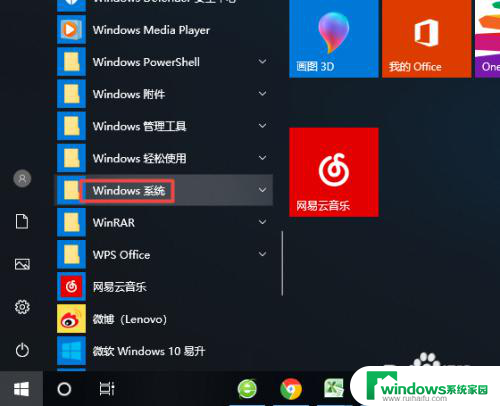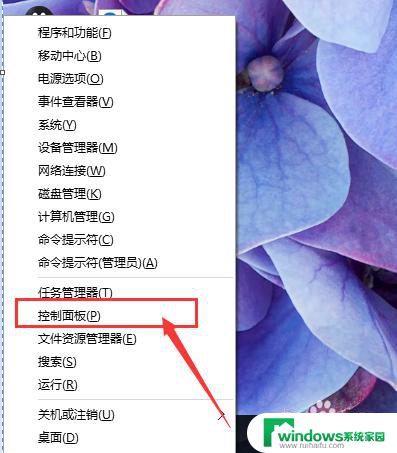win10桌面悬浮窗 如何在win10系统中关闭百度网盘的桌面悬浮图标
更新时间:2024-04-07 09:00:24作者:yang
Win10系统中的百度网盘桌面悬浮图标可能会给用户带来一些困扰,而关闭这个悬浮窗口却并不是一件简单的事情,许多用户都在寻找方法来禁用或隐藏这个悬浮图标,以便提升桌面的整洁度和操作的流畅性。在这篇文章中我们将介绍如何在Win10系统中关闭百度网盘的桌面悬浮图标,让您的桌面更加清爽和高效。
操作方法:
1.如图,windows系统安装了百度网盘客户端后。屏幕上会显示悬浮窗
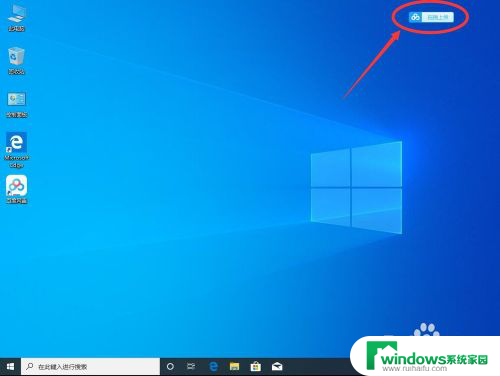
2.首先双击打开“百度网盘”
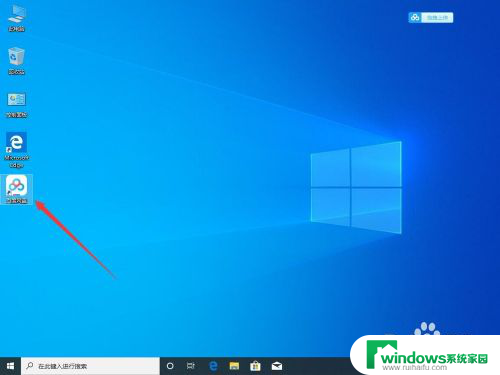
3.打开百度网盘后,点击右上角的选项图标
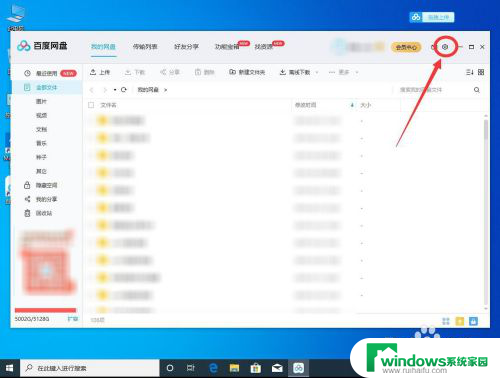
4.在打开的选项中,点击选择“设置”
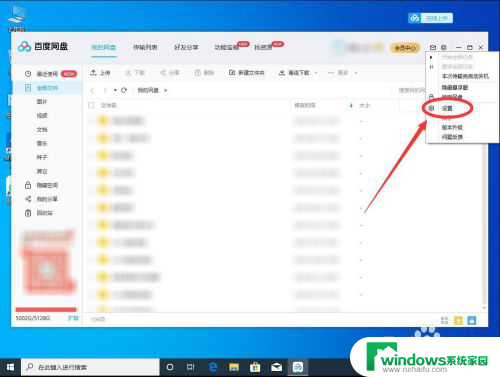
5.打开设置后,取消“桌面显示悬浮窗”前面的勾选
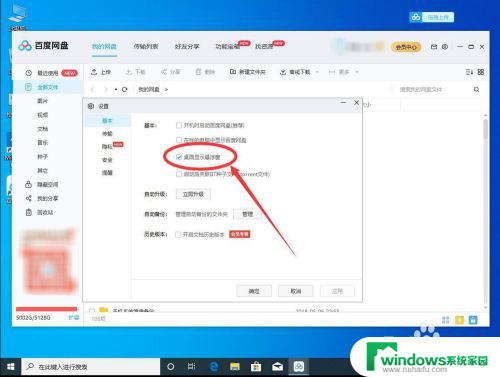
6.然后点击下面的“确定”保存设置即可,这样桌面悬浮窗就没有了
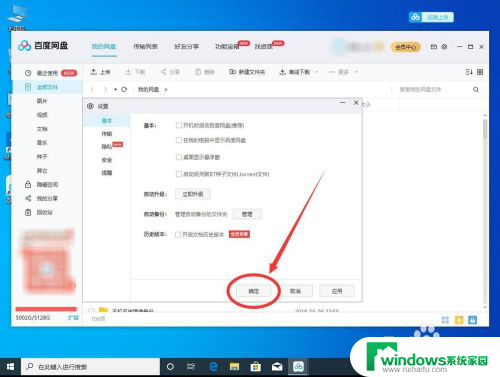
以上就是win10桌面悬浮窗的全部内容,如果有不清楚的用户可以根据小编的方法来操作,希望这些内容能对大家有所帮助。